Page 1
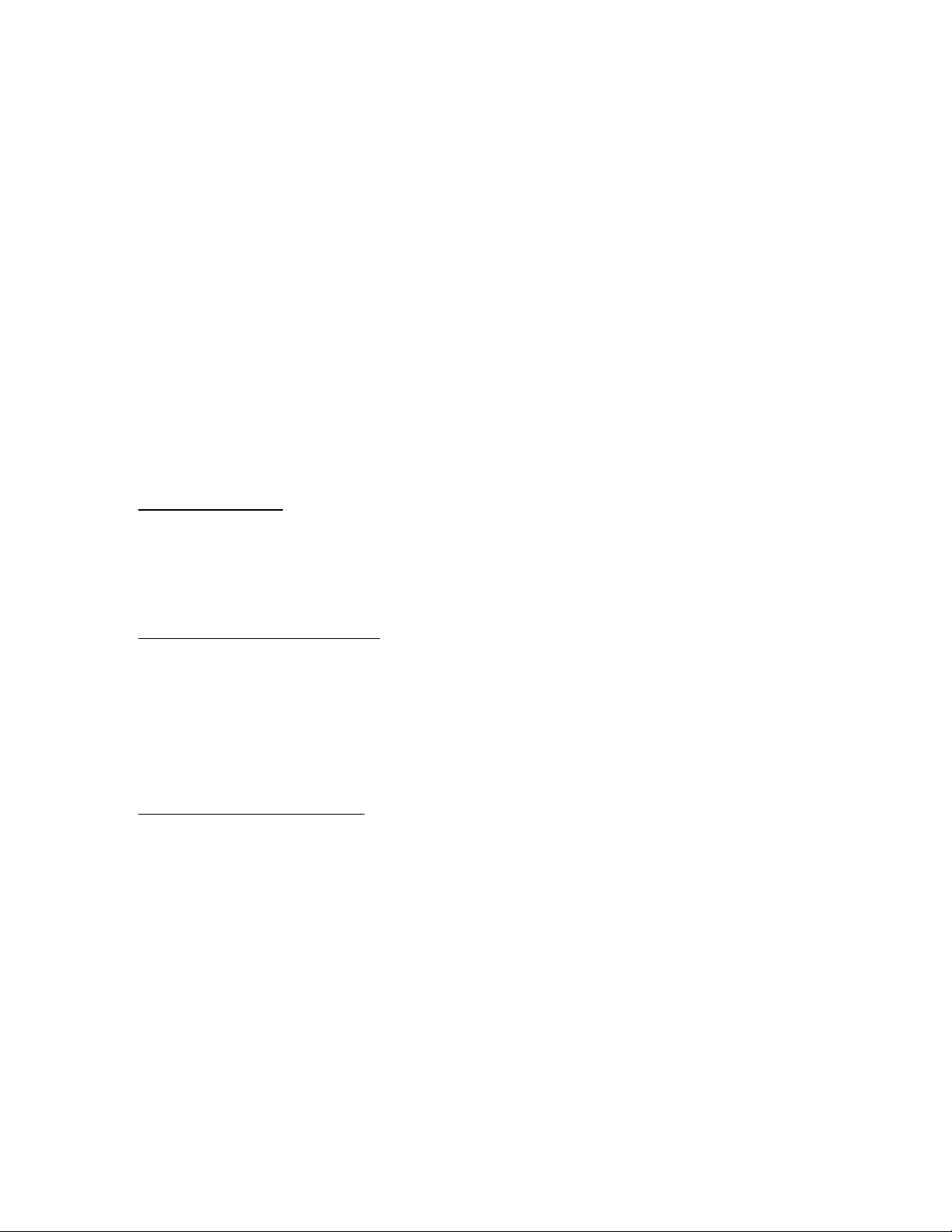
Cartes de Voeux Qualité Photo avec Enveloppes
Réf. 5066
Notice d'utilisation
1. Conditions générales de stockage
Ce papier peut être conservé et utilisé pendant un an dans les conditions suivantes :
- Stocker le papier dans son emballage d’origine
- Le tenir à l’abri de la lumière du soleil (UV)
- Le protéger des températures élevées
- Le protéger de l’humidité : un endroit frais et sec serait idéal (température comprise entre 18° et
24°C)
2. Conseils d'utilisation
¾ Matériel nécessaire
1. Cartes de Vœux Qualité Photo avec Enveloppes de Micro Application
2. Logiciel pour définir le format des cartes
3. Imprimante jet d’encre Canon, Epson, HP ou Lexmark ou autres.
¾ Mise en place dans l'imprimante
• Utilisez le mode de chargement feuille unique ou l'alimentation manuelle de l'imprimante
• La face à imprimer porte les lignes de découpe et de pliage de façon plus nette : placez-la face vers
le haut dans votre imprimante.
• Si vous imprimez plusieurs feuilles en même temps, séparez-les bien les unes des autres.
¾ Configuration de l'imprimante
Pour obtenir une qualité optimale, vous devez configurer correctement les propriétés d’impression.
Voici quelques indications concernant les paramètres de votre imprimante jet d’encre :
Epson
® – type de support recto : Film Glacé Photo ou verso : Papier Couché Photo, résolution
maximale
Canon
d’impression supérieure
Hewlett-Packard® – type de support recto : Papier Photo HP Premium ou verso Papier Jet d’encre
HP Premium, qualité d’impression supérieure
Lexmark
d’impression maximale
® – type de support recto : Papier Photo Brillant ou verso : Papier Glacé supérieur, qualité
™ – type de support recto : Papier Glacé Photo ou verso : Papier couché, qualité
Si vous n’avez pas accès aux options citées ci-dessus, choisissez la désignation Papier Photo ou Glacé
pour les impressions recto et Premium Paper, Papier couché, Papier à couchage spécial ou similaire
Page 2
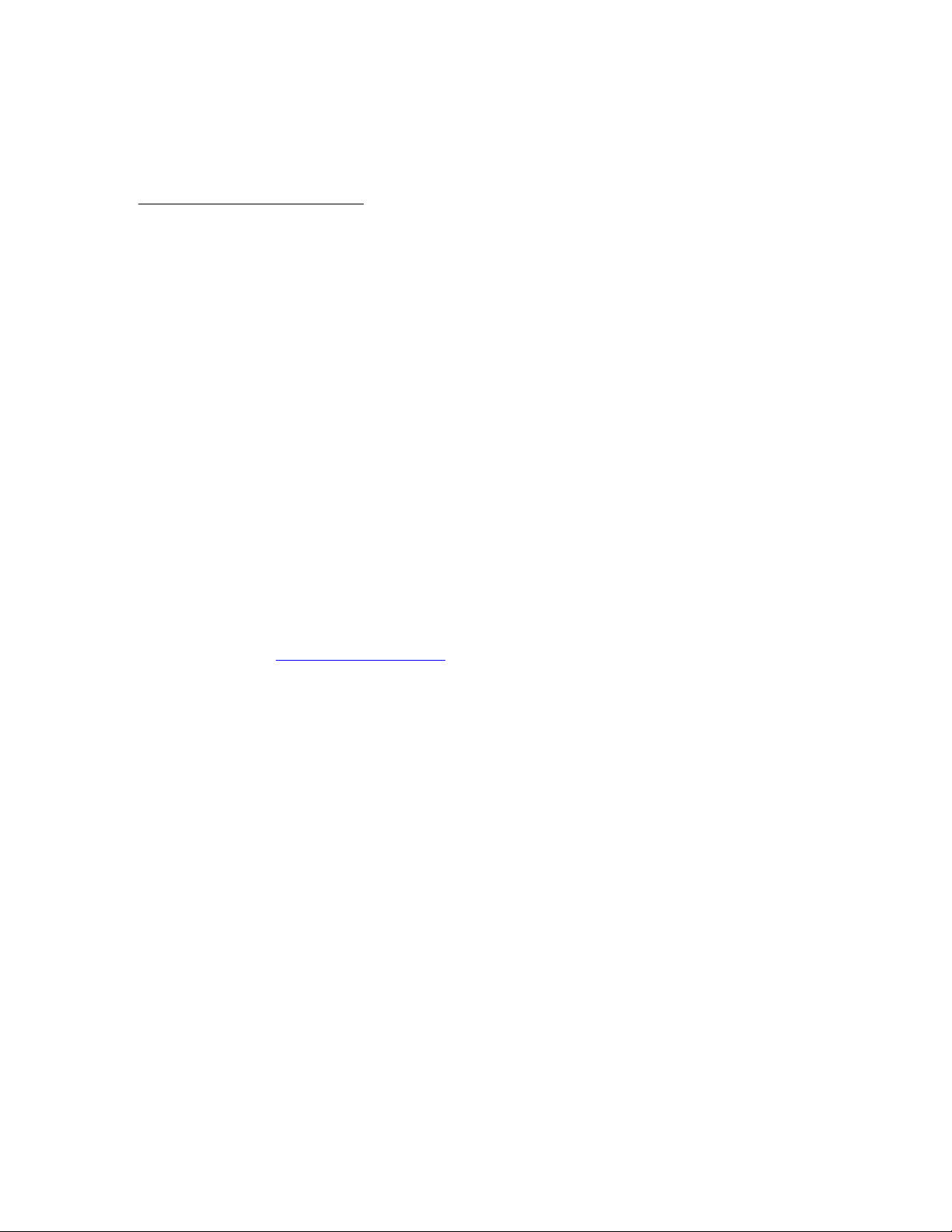
pour les impressions verso, et sélectionnez de manière générale une résolution ou une qualité de type
supérieur ou similaire.
Pour plus d’informations, vous pouvez vous référer au manuel d’utilisation de votre imprimante.
¾ Création des formats de cartes
• Vous pouvez utiliser les logiciels Micro Application spécifiquement dédiés à la création de
cartes de vœux, faire-part ou cartes d’invitation : Vœux et Félicitations (réf. 3099), Faire-part (réf.
3095), Fêtes et Réceptions (réf. 3098).
• Si vous ne disposez pas de ces logiciels, la création des cartes est également possible sur
traitement de texte (Microsoft® Word). Voici la marche à suivre avec Microsoft® Word 97.
- Choisissez le menu “Outils” puis “Enveloppes et étiquettes”
- Sélectionnez l’onglet “Étiquettes” puis les boutons “Options”, “Nouvelle étiquette”
- Donnez un nom à la carte que vous créez. Ce nom s’ajoutera à la liste des formats prédéfinis et vous
pourrez y accéder directement lors de votre prochaine utilisation.
- Les mesures sont indiquées sur la feuille de gabarit ci-jointe.
- Cliquez deux fois sur “ok” puis “Nouveau document” : vous visualisez ainsi votre feuille
d’impression. Pour visualiser les marges, choisissez le menu “Outils” puis “Options” et cliquez sur
“Affichage”. Cochez “Limites de texte”.
- Revenez dans votre premier document et personnalisez vos cartes à votre goût, en insérant vos
images, textes et logos.
- Quand votre carte est prête, sélectionnez le bouton “Imprimer” et le tour est joué !
• Si vous êtes relié à Internet, téléchargez directement le gabarit de ce papier (au format Word ou
Photoshop) sur le site www.lespapiers.com .
3. Impression
• Lancez l’impression depuis votre application . Nous vous conseillons de réaliser une première
impression avec la feuille de test ci-jointe afin de vérifier les zones prédécoupées. Vérifiez par
transparence que l’impression se fait bien sur la zone prévue à cet effet.
• Ajustez la mise en page ou réglez votre imprimante si nécessaire et imprimez sur la face indiquée
ci-dessus.
• Attendez quelques secondes avant de retirer la feuille de l’imprimante. Mettez-la ensuite à l’abri de
l’humidité et évitez d’y poser aussitôt vos doigts.
4. Découpe et pliage
• Détachez vos cartes facilement grâce à la microperforation, en pliant plusieurs fois les zones
prédécoupées, d’un côté puis de l’autre, jusqu’à ce qu’elles se détachent. Faites glisser votre doigt
le long des lignes de découpe pour en lisser les bords.
• Pour obtenir des cartes doubles, pliez vos cartes en deux volets en suivant la ligne de pliure
indiquée. Vos cartes sont prêtes !
